是否移至新的 Windows 10 電腦? 我們很高興您的參與,我們可以助您一臂之力。
本指南將協助您探索 Microsoft 如何盡其所能支援並協助您將最愛的檔案與應用程式轉移到新裝置,好讓您快速啟動並執行,再繼續執行您喜歡做的事。
如果您使用 Windows 7 或Windows 8.1裝置,請注意支援已終止,建議您移至Windows 10電腦以保持安全。 深入瞭解 Windows 7 和Windows 8.1終止支援,以及如何取得 Windows。 Windows 8.1 的支援服務已於 2023 年 1 月 10 日終止。
附註: 如果您正在尋找如何移至 Windows 11 的資訊,請參閱 準備進行 Windows 11 升級。
步驟 1:了解新式 Windows 10 電腦的好處
-
想買新的電腦? 觀看 影片了解你在搜尋時會遇見的裝置相關常用術語,包括儲存空間類型,圖形處理器等等。
-
Windows 10 內建了定期更新,這表示您永遠都能取得最新功能。 探索最新 Windows 更新的新功能。
-
使用適用于 Windows 7 裝置的 Windows 應用程式 (指南) ,取得目前 Windows 7 電腦健康情況與效能的自訂資訊。
步驟 2:購買新電腦
如需較短的啟動時間、較長的電池壽命,以及回應更快的應用程式,新電腦可以滿足您的需要。 尋找符合您需求的新電腦。
步驟 3:使用 Microsoft 帳戶登入以簡化您的體驗
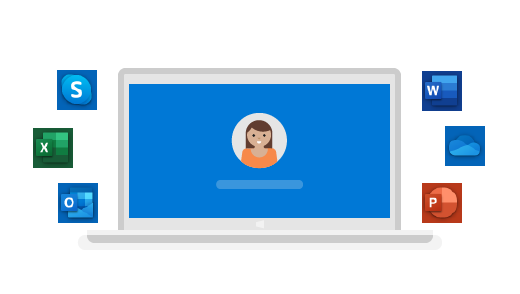
不會再忘記密碼。 使用單一、安全的登入資料,以個人方式存取 Microsoft 的所有項目,另外可取得免費的 OneDrive 儲存空間,協助您將檔案移動到新電腦。 好消息:如果您有 Xbox 或 Office 帳戶,您可能已經有 Microsoft 帳戶。 您也可以使用任何電子郵件登入以快速入門。
步驟 4:隨身攜帶您的檔案和您的最愛
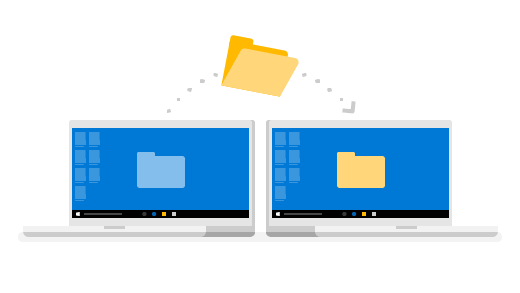
沒有必要遺棄您的檔案或瀏覽器的 [我的最愛]。 使用下列其中一個選項,將您的最愛項目導入新電腦中。 建議您使用可將檔案備份在雲端中,並受雲端保護的 OneDrive。
選取您目前的 Windows 版本,以尋找如何移動您的檔案的指示。
步驟 5:安裝您所喜愛的程式和的應用程式
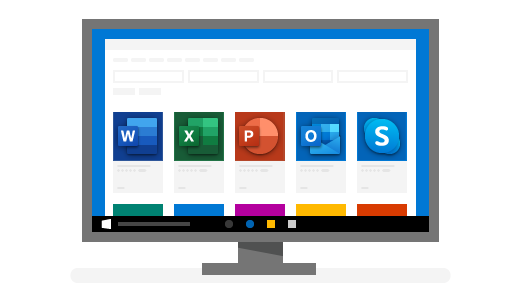
取得您最愛的所有應用程式和程式,並且探索新的項目,以幫助您的生活變得更簡單、更有效率且更有樂趣。 從 Outlook 到 Office 到您最愛的遊戲,我們將會協助您尋找您需要的項目。
深入了解 Windows 10 的最佳功能
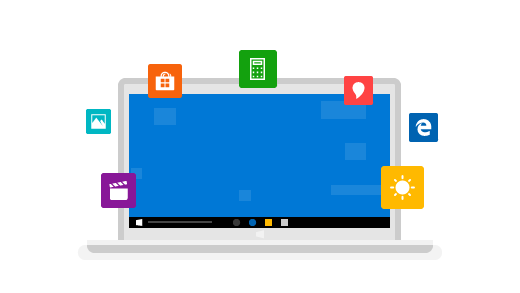
您已登入、已傳送您的最愛項目,並已安裝您的應用程式。 現在學習如何快速啟動並執行。 您會發現一些熟悉的動作,以及新的快速鍵,讓您更輕鬆上手。
需要更多協助嗎?
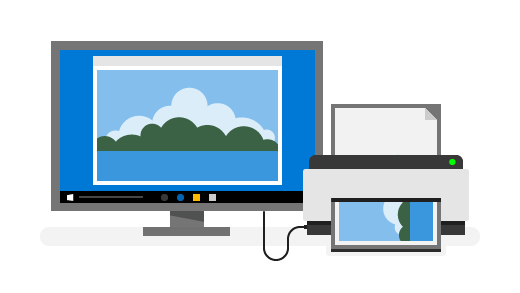
購買新電腦時,您可能會發現印表機和掃描器等裝置還需要一些額外的協助,才能開始使用。 下列說明您必須知道的注意事項。
您也可以嘗試使用 [取得說明] 應用程式 以找出所需的內容。 在工作列上的 [搜尋] 方塊中輸入「說明」,取得重設密碼、安裝印表機等相關協助。










